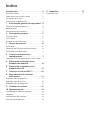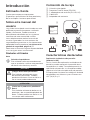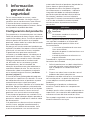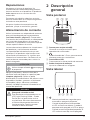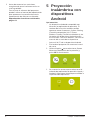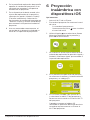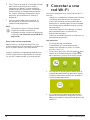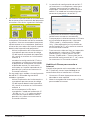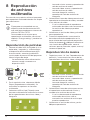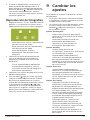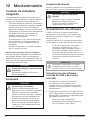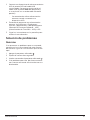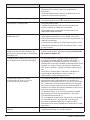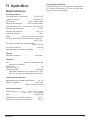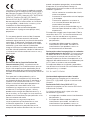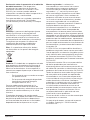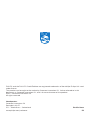El Philips PPX120/INT es un miniproyector que te permite disfrutar de tus películas, música y fotos favoritas en cualquier lugar. Con su función de replicación inalámbrica de pantalla, puedes compartir la pantalla de tu smartphone o tableta sin cable. También puedes conectar una tarjeta microSD o un dispositivo USB para reproducir tus archivos multimedia. El proyector cuenta con un altavoz incorporado, pero también puedes conectar altavoces externos o auriculares. Su batería integrada te permite usarlo incluso cuando no hay una toma de corriente cerca.
El Philips PPX120/INT es un miniproyector que te permite disfrutar de tus películas, música y fotos favoritas en cualquier lugar. Con su función de replicación inalámbrica de pantalla, puedes compartir la pantalla de tu smartphone o tableta sin cable. También puedes conectar una tarjeta microSD o un dispositivo USB para reproducir tus archivos multimedia. El proyector cuenta con un altavoz incorporado, pero también puedes conectar altavoces externos o auriculares. Su batería integrada te permite usarlo incluso cuando no hay una toma de corriente cerca.




















-
 1
1
-
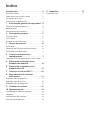 2
2
-
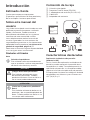 3
3
-
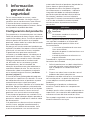 4
4
-
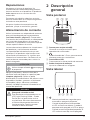 5
5
-
 6
6
-
 7
7
-
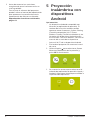 8
8
-
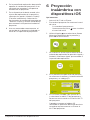 9
9
-
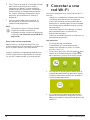 10
10
-
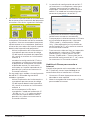 11
11
-
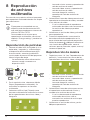 12
12
-
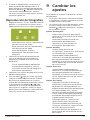 13
13
-
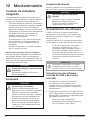 14
14
-
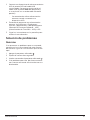 15
15
-
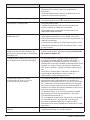 16
16
-
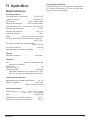 17
17
-
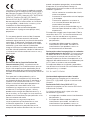 18
18
-
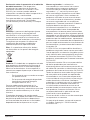 19
19
-
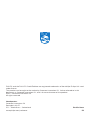 20
20
Philips PPX120/INT Manual de usuario
- Tipo
- Manual de usuario
- Este manual también es adecuado para
El Philips PPX120/INT es un miniproyector que te permite disfrutar de tus películas, música y fotos favoritas en cualquier lugar. Con su función de replicación inalámbrica de pantalla, puedes compartir la pantalla de tu smartphone o tableta sin cable. También puedes conectar una tarjeta microSD o un dispositivo USB para reproducir tus archivos multimedia. El proyector cuenta con un altavoz incorporado, pero también puedes conectar altavoces externos o auriculares. Su batería integrada te permite usarlo incluso cuando no hay una toma de corriente cerca.
Artículos relacionados
-
Philips PPX620/INT Manual de usuario
-
Philips NPX640/INT Manual de usuario
-
Philips NPX540/INT Manual de usuario
-
Philips NeoPix Easy+ npx445 Manual de usuario
-
Philips NPX245/INT Manual de usuario
-
Philips HDP3550/EU Manual de usuario
-
Philips PicoPix PPX5110 Manual de usuario
-
Philips PPX320/INT Manual de usuario
-
Philips PPX120/INT Product Datasheet
-
Philips PPX120/INT Product Datasheet